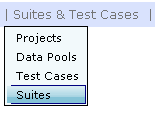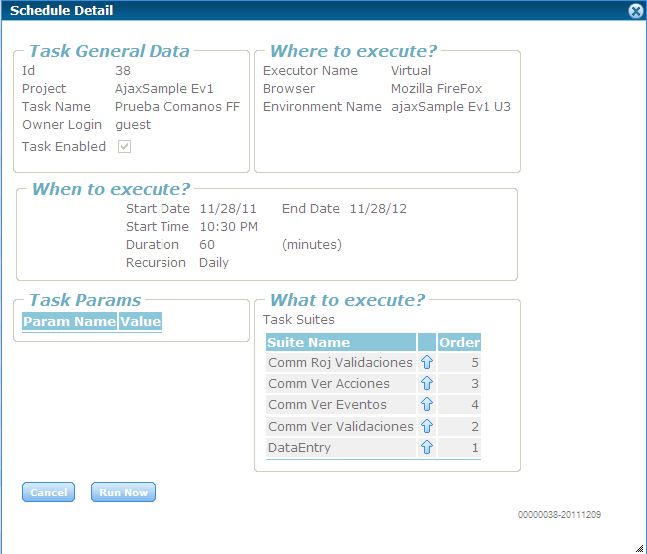Difference between revisions of "Manual de Usuario de GXtest Manager"
(→Options) |
|||
| Line 78: | Line 78: | ||
* SMTP User | * SMTP User | ||
* SMTP Password | * SMTP Password | ||
| + | |||
| + | Para utilizar cuentas de gmail, utilice esta configuración: | ||
| + | SMTP Host = smtp.gmail.com | ||
| + | SMTP Port = 25 | ||
| + | SMTP User = <tu_usuario>@gmail.com | ||
| + | SMTP SSL Enabled? = Yes | ||
También debe estar configurada la variable '''Exec URL''', esta es la URL donde GXtest Manager deberá notificar al finalizar las ejecuciones. Se sugiere que este valor no sea modificado, únicamente por el nombre o IP del equipo donde esté instalado GXtest Manager, salvo el caso de que se cambie el directorio virtual por defecto donde la aplicación Web sea instalada (por defecto GXtestManager). | También debe estar configurada la variable '''Exec URL''', esta es la URL donde GXtest Manager deberá notificar al finalizar las ejecuciones. Se sugiere que este valor no sea modificado, únicamente por el nombre o IP del equipo donde esté instalado GXtest Manager, salvo el caso de que se cambie el directorio virtual por defecto donde la aplicación Web sea instalada (por defecto GXtestManager). | ||
Revision as of 15:46, 31 January 2014
Esta página muestra los conceptos principales de GXtest Manager.
Contents |
Introducción
GXtest Manager permite agrupar los casos de prueba ya modelados con GXtest Designer, y agendarlos para su ejecución. Luego permite ver los resultados de cada una de estas ejecuciones.
Para esto se consideran ciertos conceptos fundamentales:
Test Case: es un caso de prueba generado desde Gxtest Designer. Consiste en una serie de pasos a ejecutar sobre la aplicación bajo prueba, con ciertos datos y con ciertos resultados esperados.
Suite: es un conjunto de Test Cases (dentro de un mismo Proyecto). Opcionalmente, se puede definir un orden de ejecución para los Test Cases y la cantidad de veces que cada uno de estos correrá.
Para visualizarlo veamos el siguiente ejemplo:
| Suite 1 | |
|---|---|
| Test case 1 | 5 |
| Test case 2 | 15 |
| Test case 3 | 4 |
En este caso la suite 1 incluye tres test cases, el primero se ejecutará 5 veces, luego que termine esa ejecución se ejecutará el test case 2 exactamente 15 veces y por último el test case 3 se ejecutará 4 veces.
Task: es un conjunto de Suites agendadas en cierto horario para su ejecución. Podrá ser agendada en diferentes modalidades (única vez, diaria, semanal).
Executor: máquina encargada de realizar la ejecución de una Task, que deberá tener instalado GXtest Executor. Este componente permite ejecutar pruebas en paralelo y en distintos ambientes, ya que podemos agendar distintas pruebas (distintas tasks) en distintas máquinas.
Ver también Crear un Executor.
En la pantalla de inicio de GXtest Manager, aparecen además de los usuarios disponibles, los proyectos que hayamos creado previamente utilizando Gxtest Designer (ver Help GXtest Designer).
Cada proyecto, tendrá sus propios TestCases, Suites, y Tasks, por lo cual una vez seleccionado el proyecto con el cual vamos a trabajar, sólo aparecerán los TestCases, Suites y Tasks asociadas a éste.
Luego de elegir el proyecto y el usuario, veremos que ciertas opciones en el menú quedan disponibles, cuando de otra forma al intentar ejecutarlas nos solicitaría que accediéramos al sistema.
Configuraciones
Usuarios
GXtest Manager permite definir usuarios. El motivo principal de la definición de usuarios es para asociarlos a las Suites y Tasks, para que reciban un mail con un resumen de los resultados después de cada ejecución.
Executors
La ejecución de las pruebas se realiza en forma distribuida, en cada máquina que tenga instalado el GXtest Executor. Esta es una aplicación que está a la escucha esperando que le indiquen que ejecute una determinada tarea. Para poder invocar ejecuciones sobre estos componentes distribuidos es necesarios darlos de alta en el GXtest Manager, dándoles un nombre e indicando la IP y Puerto donde escuchan.
En la instalación de GXtest Manager ya se incluye definido un Executor local en el puerto por defecto.
Por más información ver Manual de Usuario de GXtest Executor.
Environments
Se podrán definir los parámetros que recibirán las Task para ejecutar.
Esto incluye la URL donde ejecutarán los Test Cases, que es lo que define nuestro Sistema Bajo Pruebas. Este valor pasado en el parámetro URL se cargará al ejecutar en el Executor en la variable URLhome de cada Test Case.
También se puede definir el DBMS que utiliza la aplicación, a modo de dejar registrado en los resultados este dato para luego poder usarlo (a futuro) como una dimensión más para estadísticas.
Se pueden configurar también un conjunto de Datapools a ser llenados antes de la ejecución de la ejecución de la Task. Esto es útil si es necesario que los datos a usar en el Datapool dependan del estado de la aplicación, y sea preciso cargarlos inmediatamente antes de la ejecución y uso de estos datos. Esta funcionalidad aún no está completa.
Además, se puede definir un archivo Bat a invocar previo a la ejecución de la Task, para que en este se prepare el estado de la aplicación para la prueba. Esto puede incluir cosas como recuperar el estado de la base de datos a partir de un Backup previo, ejecutar scripts SQL, copiar archivos, etc. Esta funcionalidad aún no está completa.
Options
Bajo este menú se pueden guardar las configuraciones generales.
SMTP
Es necesario configurar el servidor SMTP para que GXtest Manager envíe los mails con los resultados. Es necesario indicar:
- SMTP Host
- SMTP Port (generalmente el valor es 25)
- SMTP User
- SMTP Password
Para utilizar cuentas de gmail, utilice esta configuración: SMTP Host = smtp.gmail.com SMTP Port = 25 SMTP User = <tu_usuario>@gmail.com SMTP SSL Enabled? = Yes
También debe estar configurada la variable Exec URL, esta es la URL donde GXtest Manager deberá notificar al finalizar las ejecuciones. Se sugiere que este valor no sea modificado, únicamente por el nombre o IP del equipo donde esté instalado GXtest Manager, salvo el caso de que se cambie el directorio virtual por defecto donde la aplicación Web sea instalada (por defecto GXtestManager). El valor por defecto es http://localhost/GXtestManager/aprocessexecutionresult.aspx.
Logging
Se puede indicar si se desea o no guardar logs (se recomienda dejar el valor en "NO", esto es sólo para Debug).
En caso que se elija "SI", debe definir el directorio donde GXtest Manager guardará el log (el usuario del IIS deberá tener permisos de escritura sobre dicho directorio). Si no se define esta ruta se guardará en el mismo directorio donde se encuentra deployada la aplicación.
Browsers, DBMS, Operative Systems
Es necesario definir valores para estos elementos a modo de registrar información. Al definir los Executors se le indicará cuál es el Sistema operativo y navegador con el que cuentan. Al definir los Environments se les asociará un DBMS.
En la instalación del Manager se incluirán definiciones estándar, a modo de que no sea necesario para el usuario crear este tipo de instancias, sino simplemente utilizarlas cuando le sean necesarias.
Suites y Test Cases
Desde este menú se puede acceder a los Test Cases, Datapools, Projects y Suites definidos en la base de datos.
Test Cases y Datapools
Desde GXtest Manager se pueden consultar los Test Cases y Datapools que hay disponibles. Estos son los que fueron creados en el GXtest Designer y cargados en la base del Manager. En el WorkWith Test Cases podemos navegar entre las distintas Suites en las que está incluido el Test Case.
Proyectos
Es posible visualizar los proyectos definidos y sus propiedades. Estos proyectos son creados desde GXtest Designer. Cada uno de los elementos que se pueden vincular (Test Cases, Suites, Datapools, etc.) están asociados a un proyecto y tienen visibilidad dentro del mismo (no es posible incluir en una misma Suite distintos Test Cases de distintos Proyectos).
Suites
El concepto de Suite es propio del GXtest Manager (no existe a nivel de GXtest Designer), y es en este donde se crean y editan.
Al crear una Suite se le debe indicar el nombre y una descripción, y asociar el usuario interesado en la Suite, el cual recibirá las notificaciones por mail con el resultado cada vez que esta Suite se ejecute en cualquier Task.
A la Suite se le asocia un conjunto ordenado de Test Cases (el orden es opcional), a los cuales se les indica una cantidad de veces a ejecutar. Luego, estos se ejecutarán en el orden indicado y la cantidad de veces indicada.
Adicionalmente, es posible agregar "Initialization Objects" y "Finalization Objects", que pueden ser también Test Cases, pero que se utilizan por ejemplo para Inicializar y Finalizar (o "Limpiar") datos, o configuraciones que los Test Cases principales de la Suite necesiten para ejecutarse. (disponible a partir de la v.1.1.0)
Task
Definición de Tasks
En GXtest Manager se agendan las Suites a ejecutar. Esto se puede hacer en el WorkWith Task o en el calendario. Al crear una Task se le indica qué Suites ejecutar y en qué orden.
Si se desea quitar una Suite ya agregada se debe eliminar la línea correspondiente de la grilla, y para esto se hace botón derecho sobre las filas, opción Delete. Al hacer esto queda marcada la fila con una cruz. Al dar confirmar se eliminará. Esto mismo aplica al momento de editar una Task.
Al crear la Task se le indica también en qué Executor ejecutar, y para esto se tuvo que haber creado previamente en GXtest Manager, indicando IP y Puerto para poder conectarse. También se le indica el Browser en cual se correrán las pruebas. Fíjese que esto sobreescribe el browser definido a nivel del proyecto, ya que los mismos casos de pruebas o suites, podrán agendarse para ejecutar en distintos exploradores, o contra distintas configuraciones del sistema.
Existen tres tipos de recursiones para la definición de las tareas:
- Once: para que la Task se ejecute una sola vez.
- Weekly: para que se ejecute todas las semanas, los días que se indique.
- Daily: para que se ejecute todos los días.
Para los últimos dos casos se puede indicar día de inicio y fin. Para cualquiera de los tres casos se indica una hora de ejecución.
Se puede indicar en forma opcional la cantidad de minutos estimada que va a demorar la ejecución de la prueba. Esto sirve más que nada para poder visualizar mejor en el calendario las tareas, y así ver si se superponen.
A las tareas también se les asocia un usuario, el cual está interesado en recibir mails con los resultados después de cada ejecución.
Se debe indicar también el Enviroment a utilizar. Este le provee de cierta información a la Task para ejecutar relacionada al ambiente de ejecución de la aplicación bajo pruebas.
Nota: GXtest siempre cerrará el navegador al finalizar la ejecución.
Import & Export de Tasks
En la pantalla "Work with Tasks" es posible exportar una tarea a XML. Haciendo clic en el ícono correspondiente, se genera el archivo XML con todos los datos correspondientes a la tarea y Suites que ésta contenga, en la carpeta export ubicada en la el directorio de instalación de GXtest Manager.
Esta tarea puede ser importada desde el XML generado, haciendo clic en el ícono ![]() . En la siguiente pantalla, se debe ingresar la ruta donde se encuentra el archivo.
En caso de importar la tarea en un proyecto donde la misma ya exista, se puede optar por sobreescribir la tarea existente (incluyendo las Suites incluídas en ésta) marcando el combo, o en otro caso una nueva tarea será creada, sin sobreescribir los datos de las Suites que existan.
. En la siguiente pantalla, se debe ingresar la ruta donde se encuentra el archivo.
En caso de importar la tarea en un proyecto donde la misma ya exista, se puede optar por sobreescribir la tarea existente (incluyendo las Suites incluídas en ésta) marcando el combo, o en otro caso una nueva tarea será creada, sin sobreescribir los datos de las Suites que existan.
Resultados
Los resultados de la ejecución de una Task, se pueden ver tanto desde la pantalla Work With Tasks, como desde el Task Scheduler, sobre el elemento que ya ha sido ejecutado y que queremos examinar.
Los datos mostrados son similares a los que se podrían ver en el Designer, indicando el resultado de "Pass" o "Fail" de la Tarea en general, pudiendo examinar además el resultado de cada Test Case dentro del árbol de ejecución, mas aún, para cada comando ejecutado, mostrándose también agrupados por "Step" dentro de los Test Cases.
Para cada resultado mostrado se puede ver la acción ejecutada, el resultado, el tiempo que demoró la ejecución, y el detalle del error con la página devuelta por la aplicación en ese momento.